|
本例介绍CS3新增加的智能对象功能,教程详细介绍了智能对象工具的应用,了解了这个工具的运用,将会给你做图带来无限创意~~ 朋友们可能知道如何使用Photoshop复制变换得到漂亮的规则变化图形的方法。经典的快捷键Shift+Ctrl+Alt+t,可以创造出千变万化的规则图案,强大无比。 我们可以利用Photoshop CS3对智能对象进行自由变换,从而在任何时候都可以统一更换变换的图像,制作出变化多端的图案来 在开始对智能对象动手之前,我们需要先看一看经典的复制变换是怎么一回事。 所谓复制变换,是指把一个图层中的物体复制并自由变换,多次的复制和自由变换之后,就可以得到顺序渐变的优美图形。 下面我们实际操作一下。下载本教程提供的文档,可以看到,它由两个图层组成,一个是背景层,一个则是在上方的树叶层。我们为这个树叶层还加上了一个阴影。这样在复制变换时,还可以加入阴影效果。如图所示:  下面开始第一次自由变换。单击树叶图层,按下Ctrl+t。对树叶层进行自由变换。把变换中心点放置在框外,这样在我们进行复制变换时,树叶就会围着这个点一边旋转一边变换啦。在上部属性栏里如图示进行设置,将树叶向右侧旋转一个角度并缩小。  按下回车确定,我们就设置了初始变换,后面我们再做的操作,都会按照这个设置一边复制图层,一边变换。 我们按Ctrl+Alt+Z,可以返回上一步。因为我们已经设置了自由变换的方式。所以返回上一步,从最初始状态开始第一步变换。 按下Shift+Ctrl+Alt+t,我们可以看到,树叶图层被复制了一个副本,并按照我们刚才设置的变换方式进行了缩小旋转。一直按这个快捷键,树叶可以被一直复制下去,最后形成一个螺旋形的图案。  这就是传统的制作图案的方法,改变变换中心点,或者是自由变换参数中的任何一项都可以改变最终得到的结果。 不过传统的方法也有缺点,我们无法对所有的变换对象统一修改,比如在每片树叶上加上一些装饰。 如果我们把这个方法应用在智能对象中,将会实现批量更新。制作将会更加灵活有趣。 在历史记录面板中,我们回到最初打开文件时的状态。 先把树叶图层转化为智能对象。按图示方法,在树叶图层的名字上单击右键,转换为智能对象。可以看到这个图层的缩略图右下角出现了智能对象的图标。如图所示: 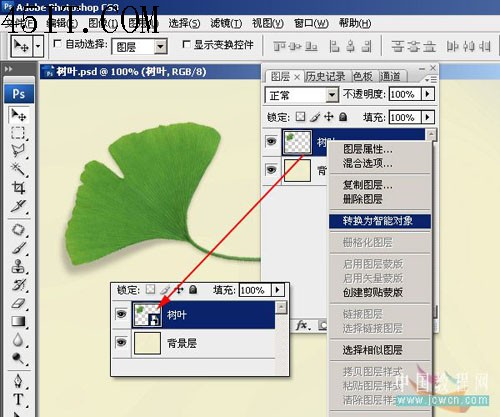 大家按Shift+Ctrl+Alt+t试一下吧。可以看到,智能对象同样也可以进行自由变换。如果你的图片很大的话,也许在变换的时候暂存盘会不够用,那样需要在“编辑”-“首选项”-“性能”选项中,将多个盘设置为暂存盘。和以往的Photoshop版本不同,我们设置之后,不用关闭程序就可以使用新的暂存盘,非常方便。 每一个智能对象图层都会被自动命名,从而让我们知道它一共有多少层。如图所示: 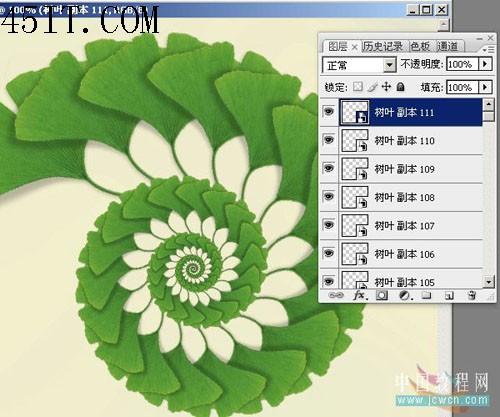 双击任何一个智能对象图层右下角的智能对象图标,可以看到如图示的提示框,提示我们可以对智能对象进行统一修改并保存为一个单独文件。如果我们对这个文件进行了重新编辑,那么所有使用这个智能对象的图像都会变化以反映这个更改。因此对智能对象的更改要慎重。
|
